¿Cómo cambiar el tipo de entrada de diario predeterminado en Outlook?
Cuando creamos una nueva entrada de diario en Outlook, "Llamada telefónica" está seleccionada por defecto en el cuadro "Tipo de entrada". Ver captura de pantalla a continuación. En algunos casos, es posible que prefieras otro tipo de entrada de diario en lugar de "Llamada telefónica", y es incómodo cambiar el tipo de entrada cada vez. En realidad, puedes cambiar el tipo de entrada de diario predeterminado en Outlook.

Para cambiar el tipo de entrada de diario predeterminado en Outlook, necesitas modificar el registro y agregar un nuevo valor de cadena. Por favor, sigue estos pasos:
Paso 1: Presiona las teclas "Win" + "R" para abrir el cuadro de diálogo Ejecutar, escribe "regedit" en el cuadro "Abrir" y haz clic en el botón "Aceptar".
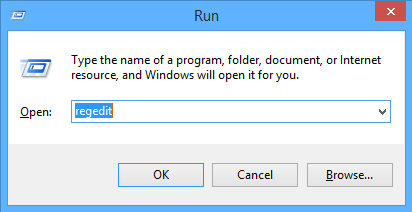
Paso 2: En el cuadro de diálogo Control de cuentas de usuario, haz clic en el botón "Sí".
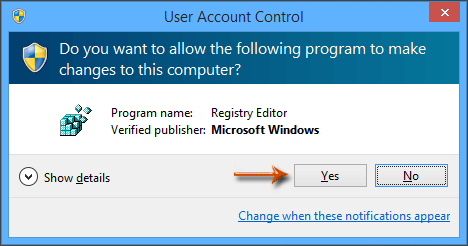
Paso 3: En el Editor del Registro, ubica la clave "Llamada telefónica" en la siguiente ruta:
HKEY_CURRENT_USER\Software\Microsoft\Shared Tools\Outlook\Journaling\Phone Call
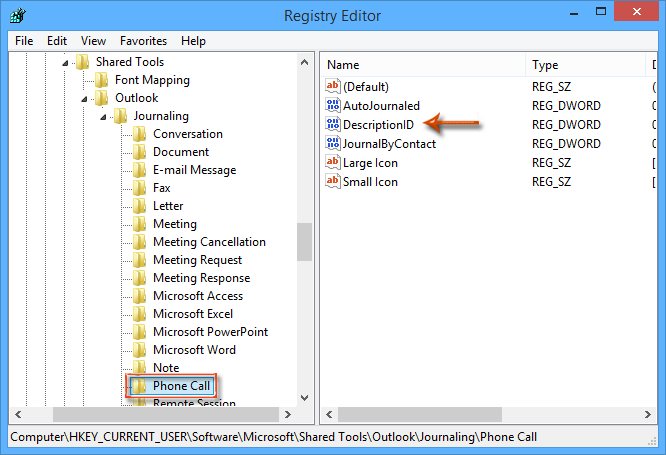
Paso 4: Ubica y selecciona el DWORD "DescriptionID", luego elimínalo presionando la tecla "Eliminar". Haz clic en el botón "Sí" en el cuadro de confirmación.
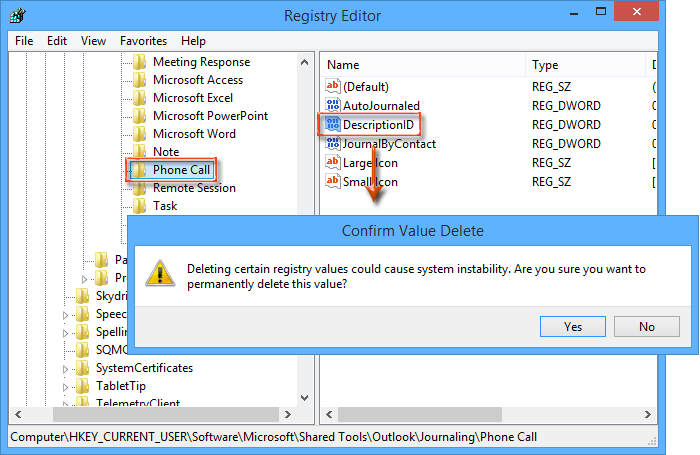
Paso 5: Crea un nuevo valor de cadena haciendo clic en "Editar" > "Nuevo" > "Valor de cadena", y asígnale el nombre "Description".

Paso 6: Haz doble clic en la nueva cadena "Description", ingresa tu tipo de entrada de diario preferido en el cuadro "Datos del valor" (por ejemplo, "Reunión", "Nota", etc.) y haz clic en el botón "Aceptar".
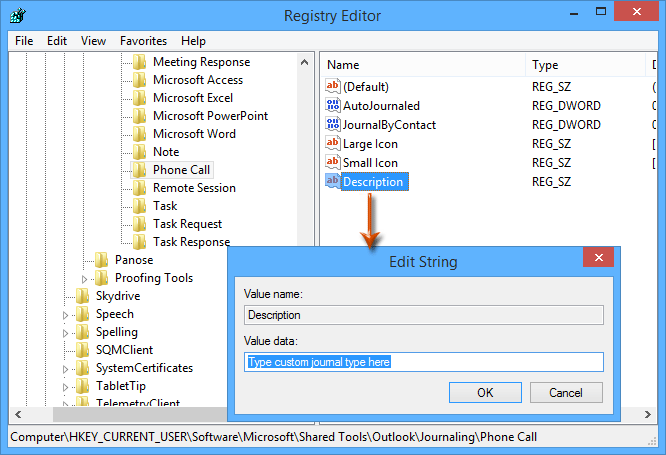
Paso 7: Cierra el Editor del Registro y reinicia Microsoft Outlook.
A partir de ahora, cuando crees una nueva entrada de diario en Outlook, el tipo de entrada predeterminado será el que especificaste en el Paso 6.
Nota: Después de configurar un tipo de entrada predeterminado personalizado, la opción "Llamada telefónica" se eliminará de la lista desplegable "Tipo de entrada".
Artículos relacionados
¿Cómo acceder/abrir carpetas de diario en Outlook?
Las mejores herramientas de productividad para Office
Noticia de última hora: ¡Kutools para Outlook lanza su versión gratuita!
¡Descubre el nuevo Kutools para Outlook con más de100 increíbles funciones! Haz clic para descargar ahora.
📧 Automatización de correo electrónico: Respuesta automática (disponible para POP e IMAP) / Programar envío de correo electrónico / CC/BCC automático por regla al enviar correo / Reenvío automático (Regla avanzada) / Agregar saludo automáticamente / Dividir automáticamente correos con múltiples destinatarios en emails individuales...
📨 Gestión de correo electrónico: Recuperar correo electrónico / Bloquear correos fraudulentos por asunto y otros filtros / Eliminar duplicados / Búsqueda Avanzada / Organizar carpetas...
📁 Adjuntos Pro: Guardar en lote / Desanexar en lote / Comprimir en lote / Guardar automáticamente / Desconectar automáticamente / Auto Comprimir...
🌟 Magia en la interfaz: 😊Más emojis bonitos y modernos / Avisos cuando llegan emails importantes / Minimizar Outlook en vez de cerrar...
👍 Funciones en un clic: Responder a Todos con Adjuntos / Correos antiphishing / 🕘Mostrar la zona horaria del remitente...
👩🏼🤝👩🏻 Contactos y Calendario: Agregar contacto en lote desde emails seleccionados / Dividir un grupo de contactos en grupos individuales / Eliminar recordatorio de cumpleaños...
Utiliza Kutools en tu idioma preferido — disponible en Inglés, Español, Alemán, Francés, Chino y más de40 idiomas adicionales.


🚀 Descarga con un solo clic — Consigue todos los complementos para Office
Muy recomendado: Kutools para Office (5 en1)
Descarga los cinco instaladores a la vez con solo un clic — Kutools para Excel, Outlook, Word, PowerPoint y Office Tab Pro. Haz clic para descargar ahora.
- ✅ Comodidad en un solo clic: Descarga los cinco paquetes de instalación en una sola acción.
- 🚀 Listo para cualquier tarea en Office: Instala los complementos que necesites cuando los necesites.
- 🧰 Incluye: Kutools para Excel / Kutools para Outlook / Kutools para Word / Office Tab Pro / Kutools para PowerPoint